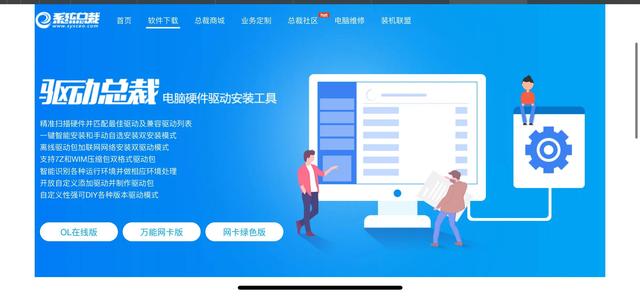怎么把所有图片变成一样的大小?工作中少不了使用图片,尤其是互联网行业的从业者,由于我们得到的图片并不是完全满足我们的使用需求,这时候就需要对图片进行编辑处理,其中修改图片尺寸就是比较常见的操作之一,并且我们经常需要将大量的图片尺寸改成一样的大小,这时候你会怎么处理呢?
有两个方法,方法一就是用ps一张一张的修改,毫无疑问这样需要消耗很多的时间。还有一个方法就是批量修改,这样虽然比较快,但需要我们掌握批量处理的技巧,今天小编就教大家如何批量修改图片尺寸成一样大小吧。
使用的工具软件:优速图片格式转换器
工具软件下载地址:https://download.yososoft.com/jimp/2.0.1/jimp_2.0.1.exe
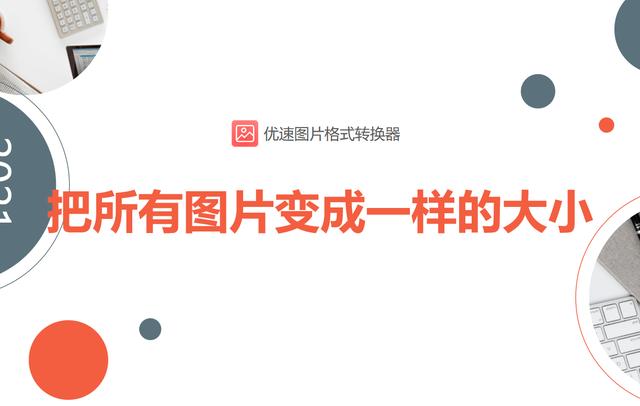
请看详细的操作步骤吧:
步骤1,先在电脑上安装“优速图片格式转换器”工具,打开后选择左边列表中的【更改尺寸】功能按钮,从这里进行批量修改图片尺寸的操作。
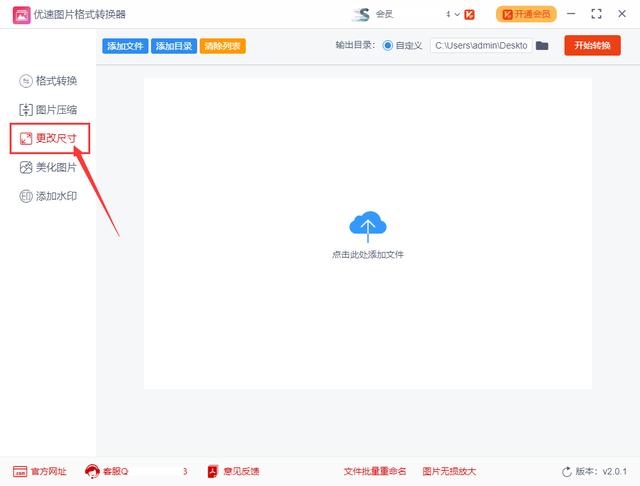
步骤2,点击【添加文件】蓝色按钮,将需要修改尺寸的图片全部导入到软件中,导入成功后图片的名称及相关参数会显示在软件上。
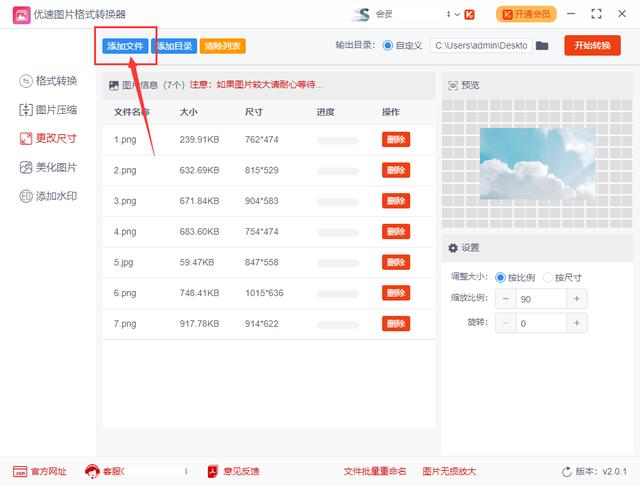
步骤3,然后进行设置,调整大小的方式选择“按尺寸”;然后在下面设置修改后图片的高度和宽度,单位是px;然后在上面设置输出目录,用来保存修改后的图片。
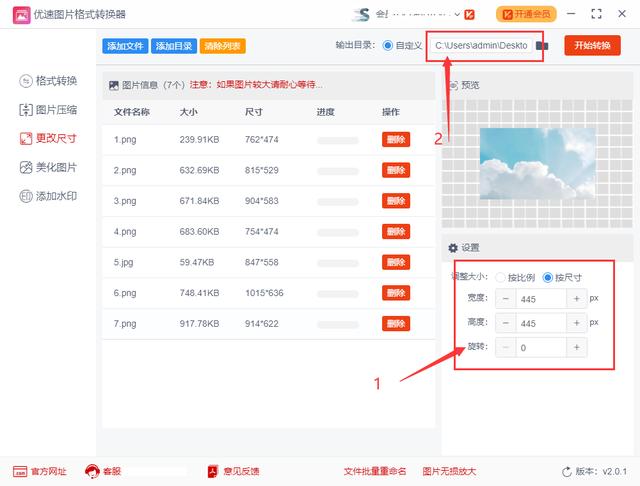
步骤4,点击软件右上角的【开始转换】红色按钮启动软件,当所有图片的尺寸完成修改后,软件会自动打开输出文件夹。
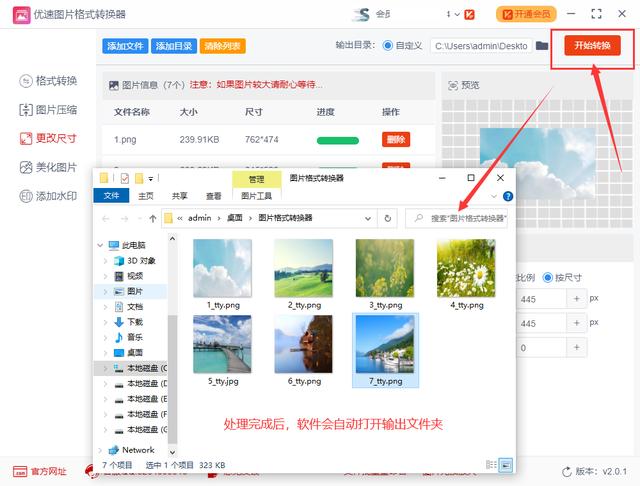
步骤5,从上面的案例结果可以看到,原本不同尺寸的图片修改成了相同的尺寸大小。
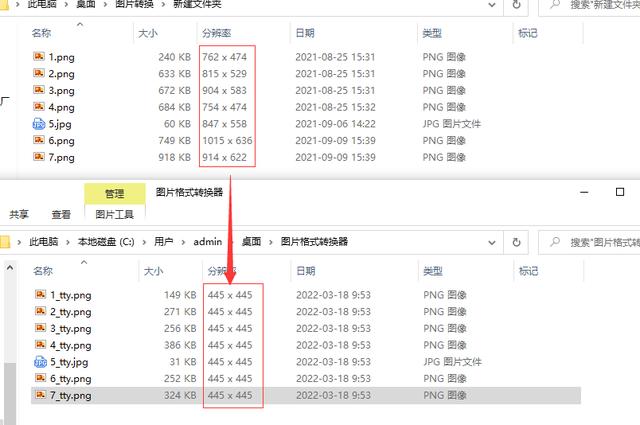
当遇到大量的图片需要调整尺寸大小的时候,如果没有批量修改的方法,那真的会让人崩溃,因为一张一张的重复修改效率很低,那么如何批量修改呢?请看上面的操作步骤。